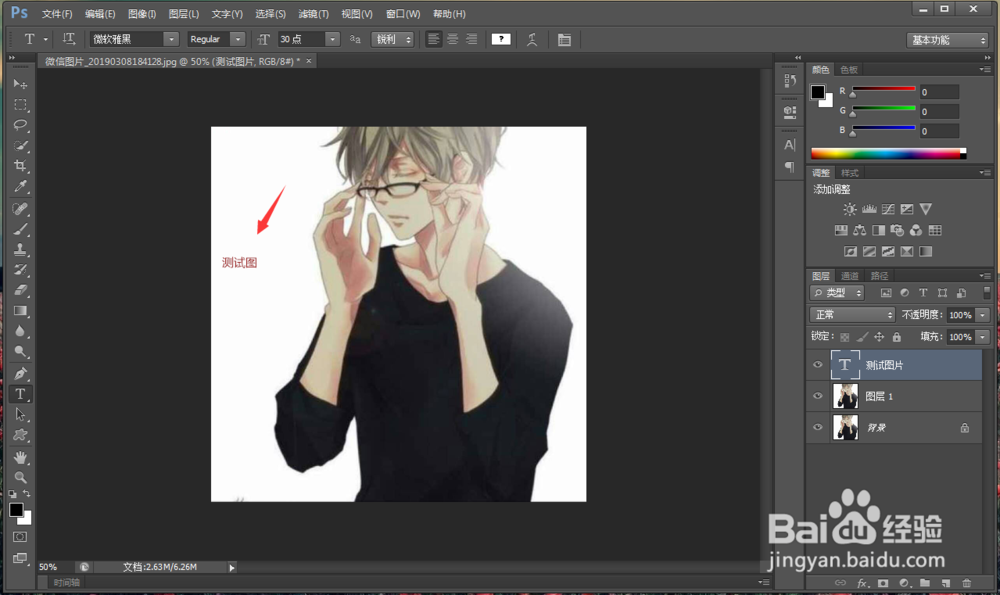使用ps的时候,输入文字不显示?其实是看不到而已,那么怎么调整呢?很简单,请看以下操作步骤!

工具/原料
电脑
ps软件
字体大小调整
1、首先打开一张图片,ctrl+j复制一层。
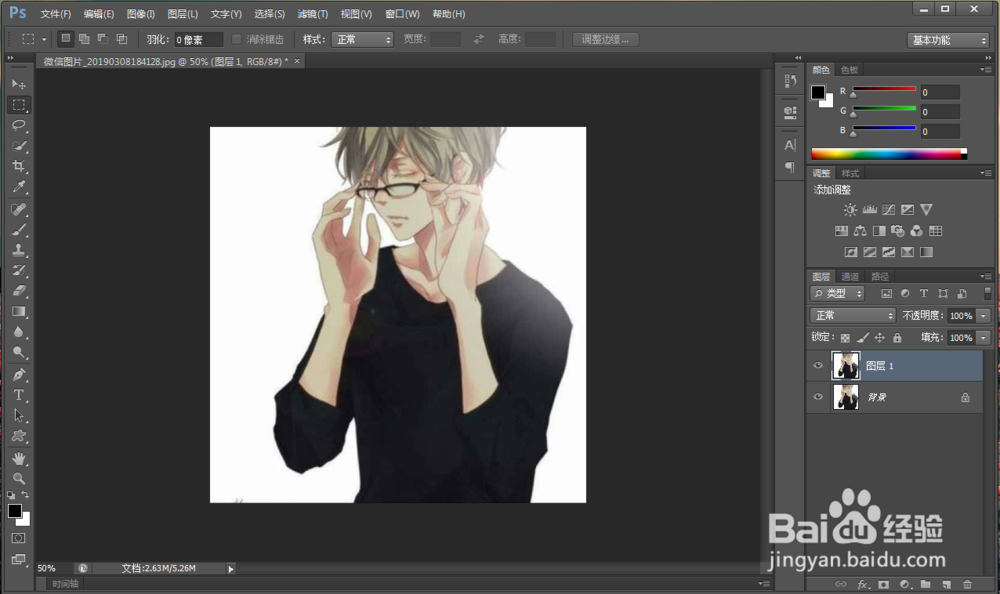
2、然后选择左侧的文字工具——横排文字工具
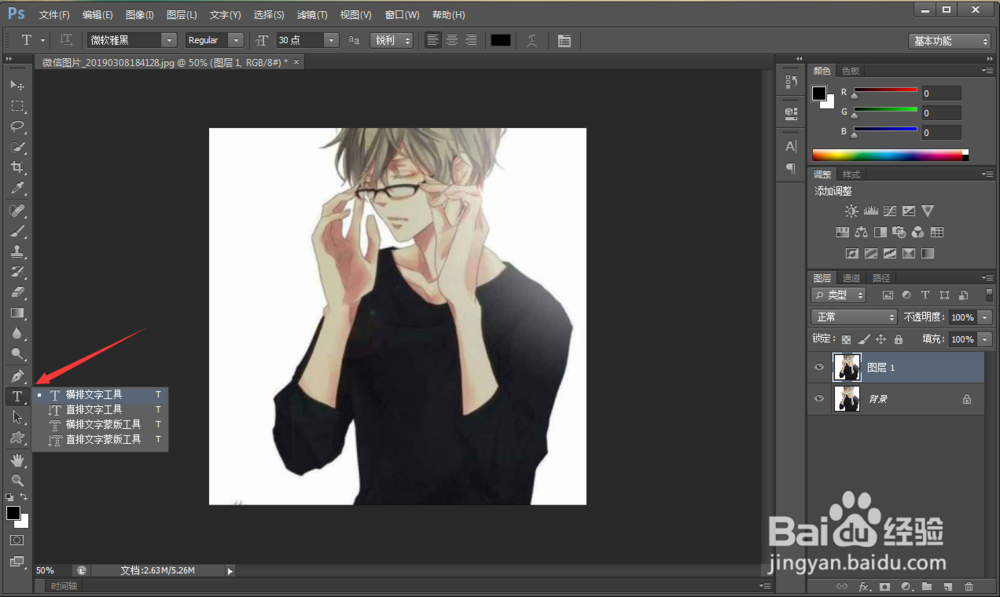
3、然后打字,可以看到根本看不到,其实这里是字体太小。
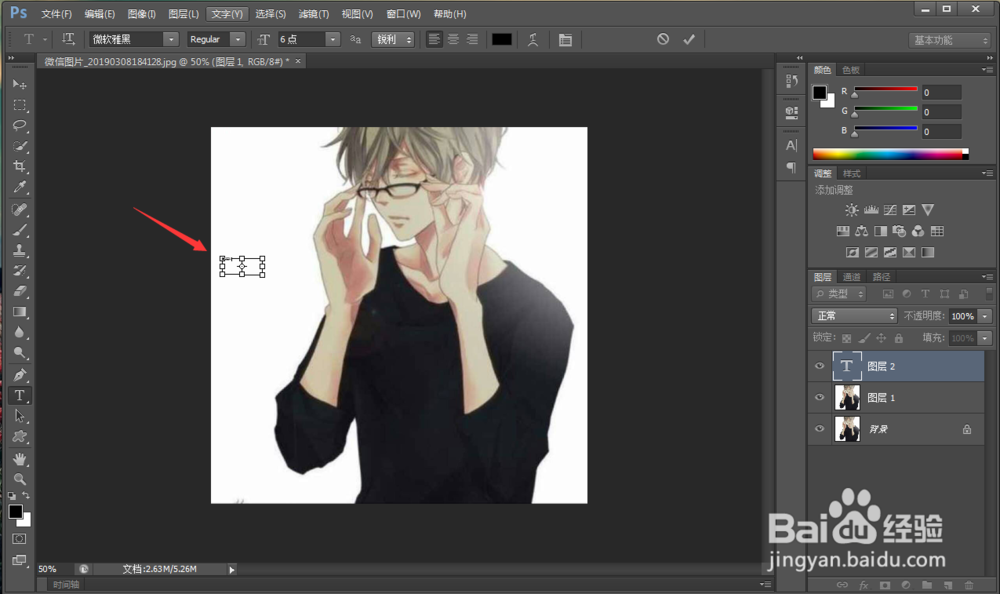
4、在上方文字大小调整下文字大小就可以了
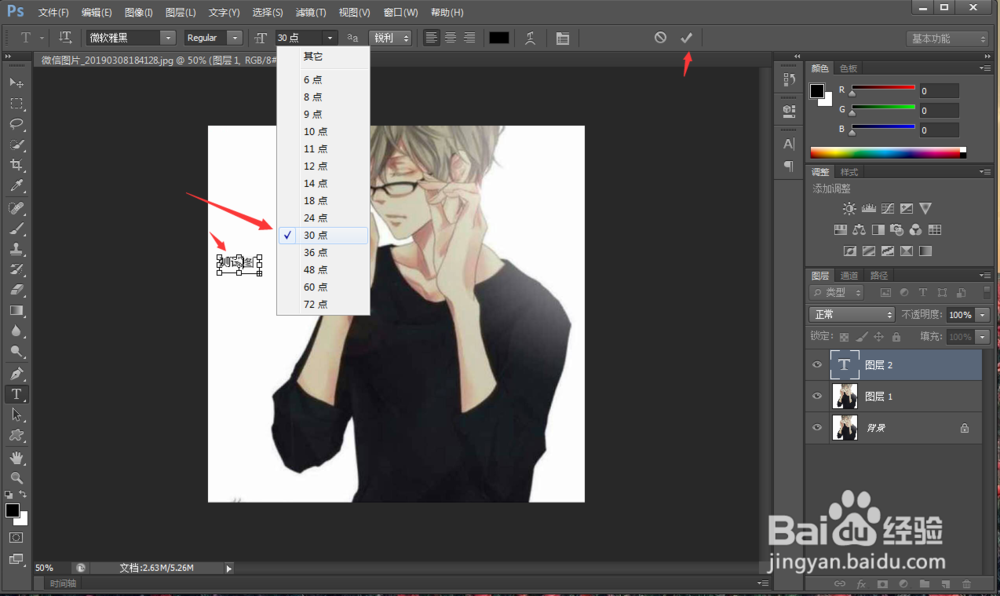
字体颜色调整
1、第二种是因为字体颜色和图片颜色一样,就会看不到
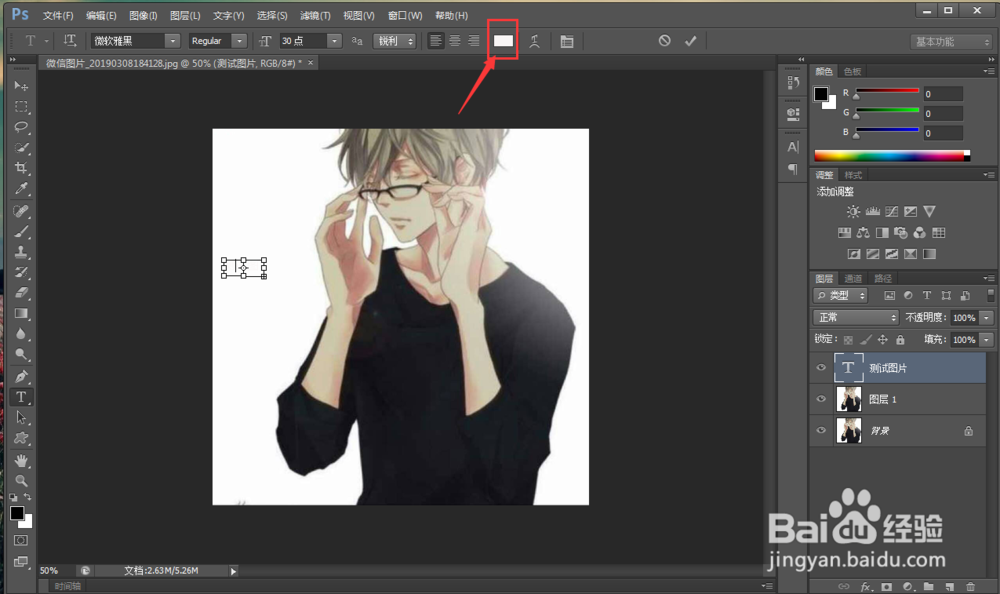
2、改一下字体颜色,点击确定
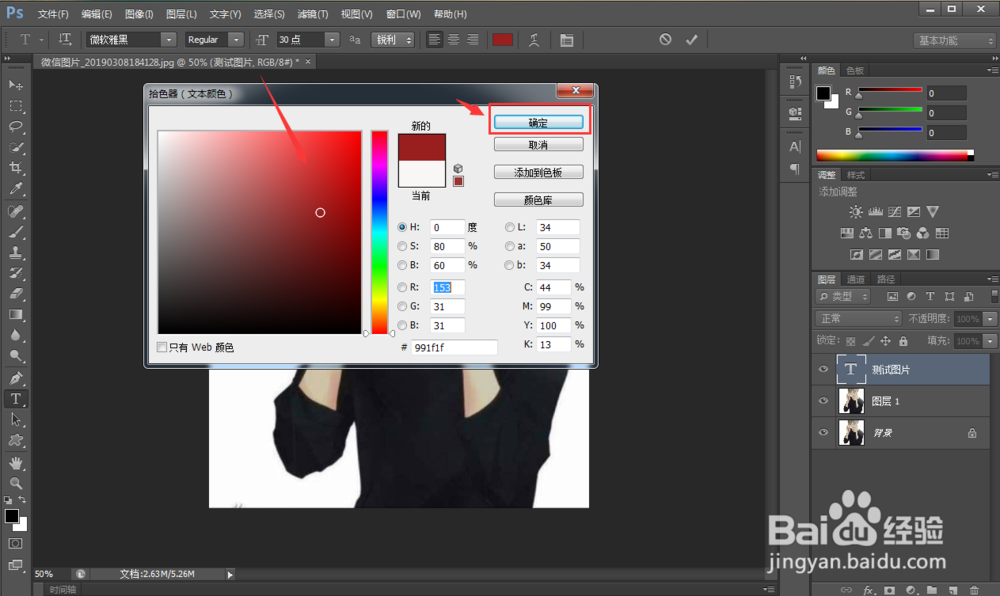
3、调整颜色后就可以看到了!
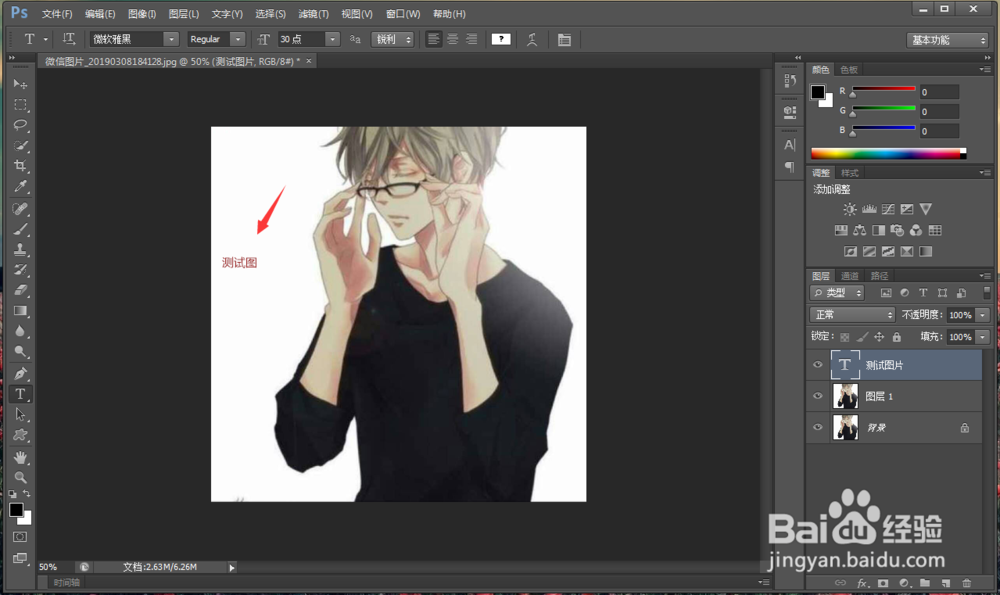
时间:2024-10-12 01:09:24
使用ps的时候,输入文字不显示?其实是看不到而已,那么怎么调整呢?很简单,请看以下操作步骤!

工具/原料
电脑
ps软件
字体大小调整
1、首先打开一张图片,ctrl+j复制一层。
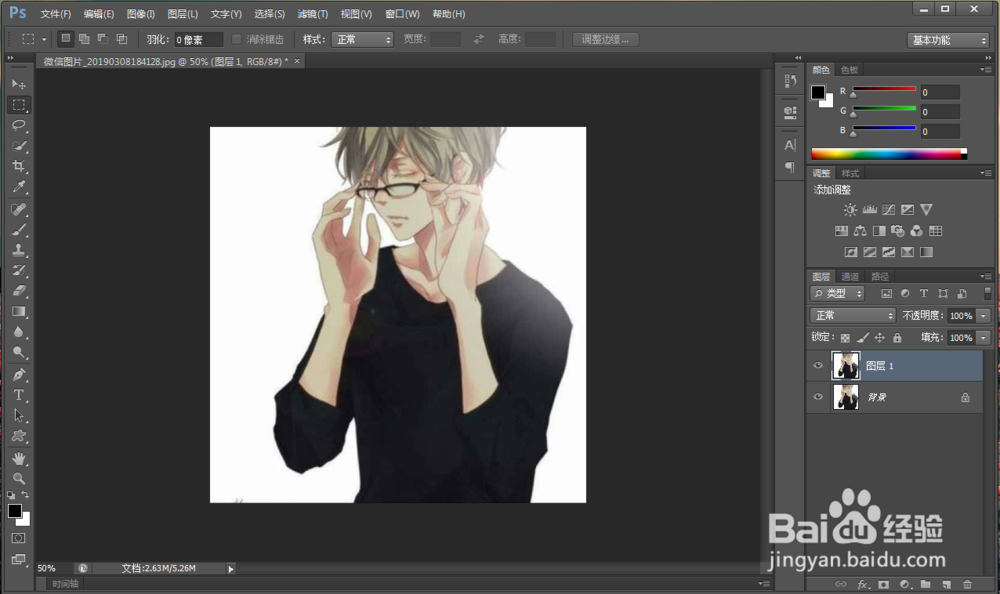
2、然后选择左侧的文字工具——横排文字工具
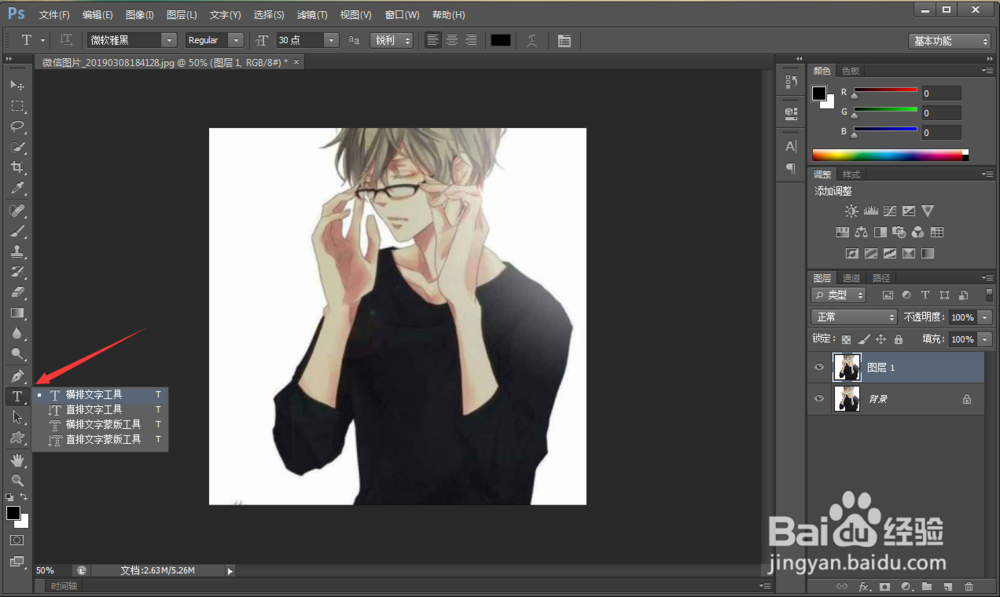
3、然后打字,可以看到根本看不到,其实这里是字体太小。
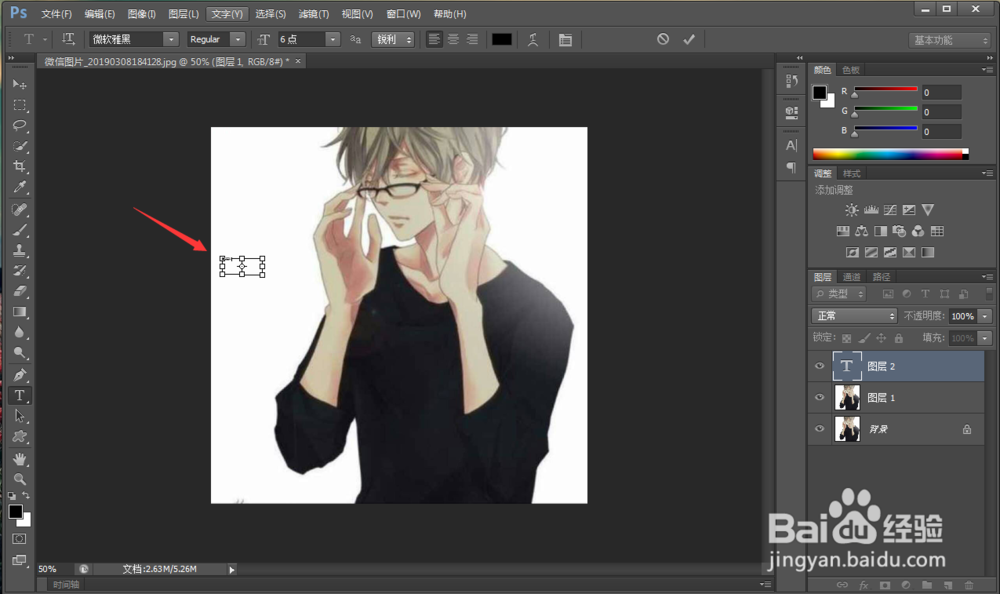
4、在上方文字大小调整下文字大小就可以了
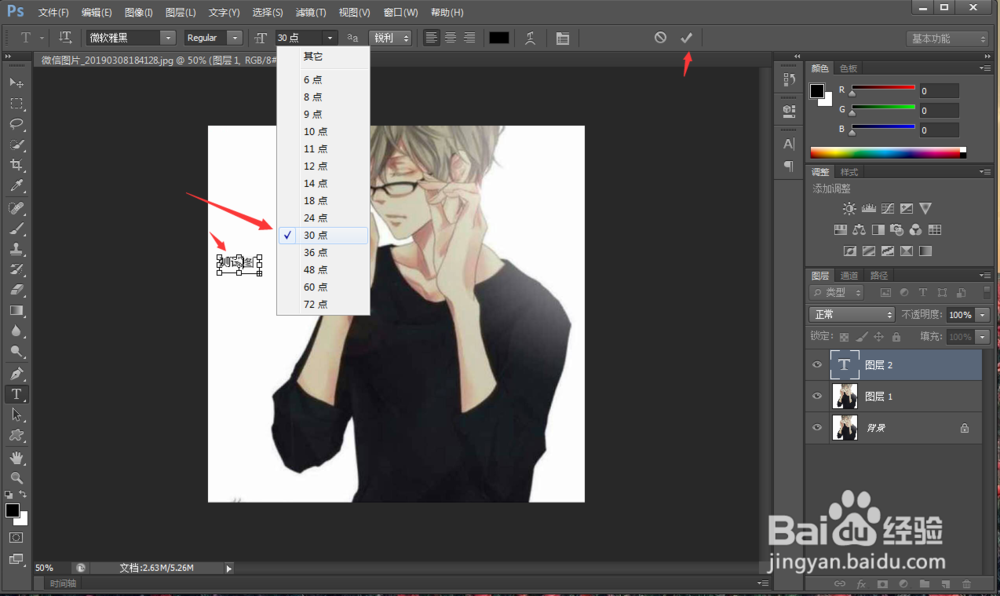
字体颜色调整
1、第二种是因为字体颜色和图片颜色一样,就会看不到
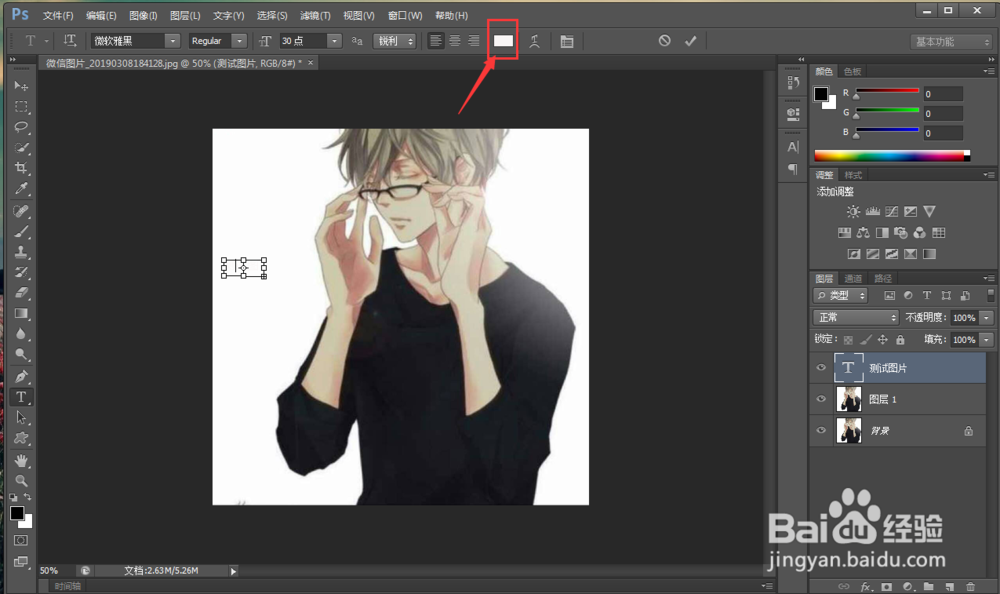
2、改一下字体颜色,点击确定
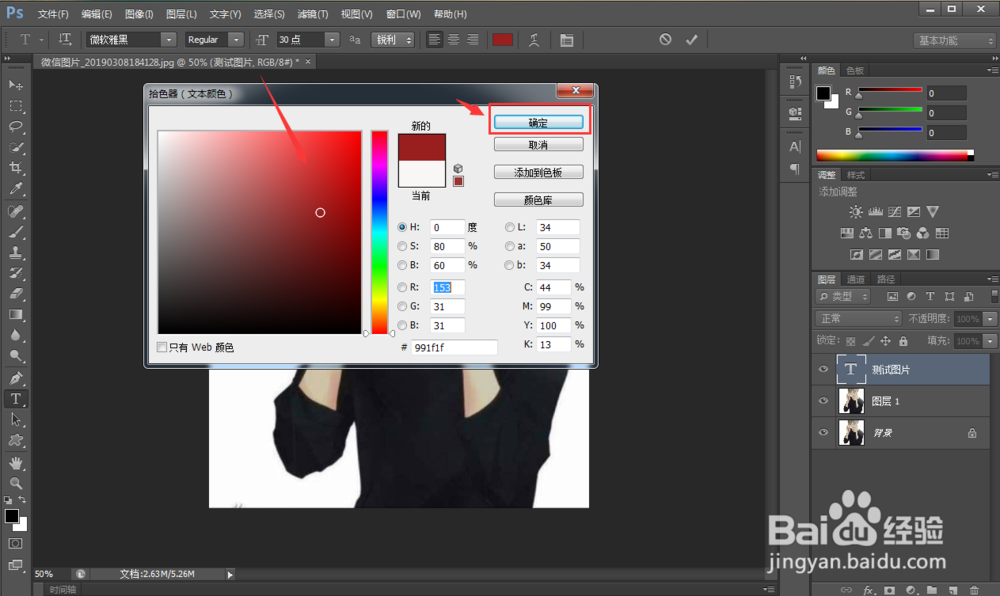
3、调整颜色后就可以看到了!